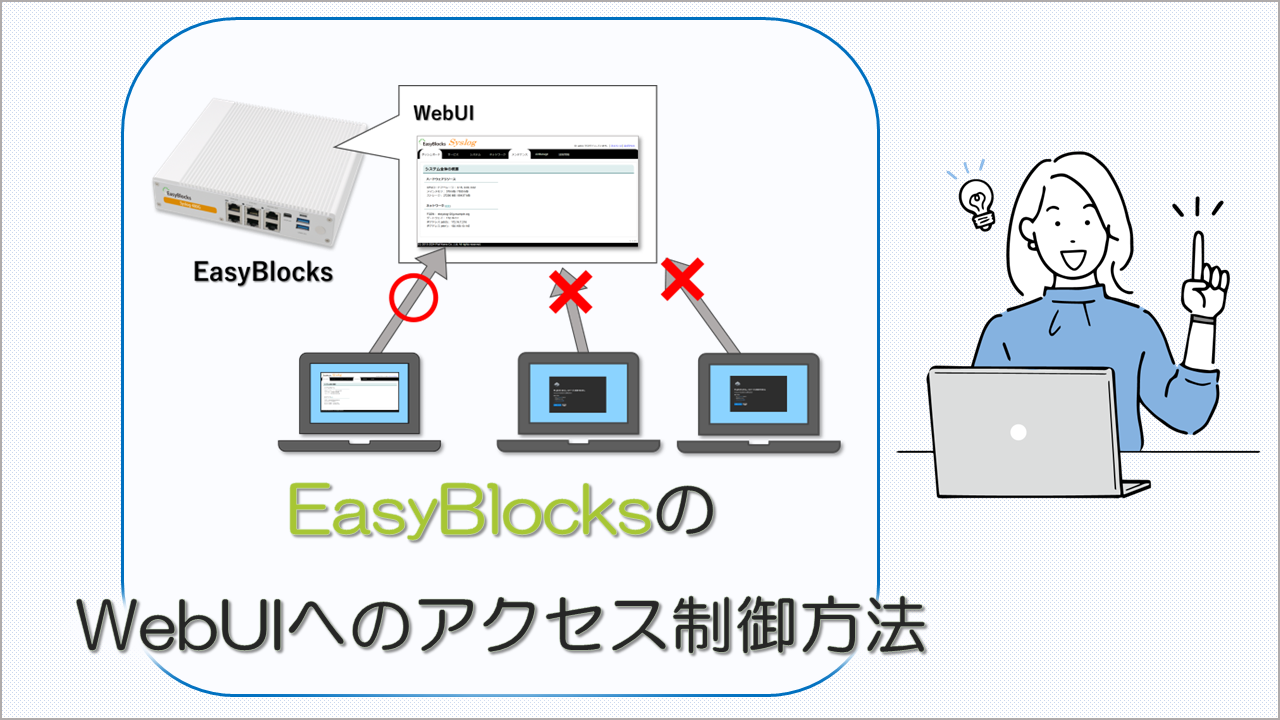この記事では、EasyBlocks シリーズにあるWebUIへのアクセス制御方法について紹介していきます!
EasyBlocks シリーズを使用する際に、

決まった人にだけWebUIを使わせたい…
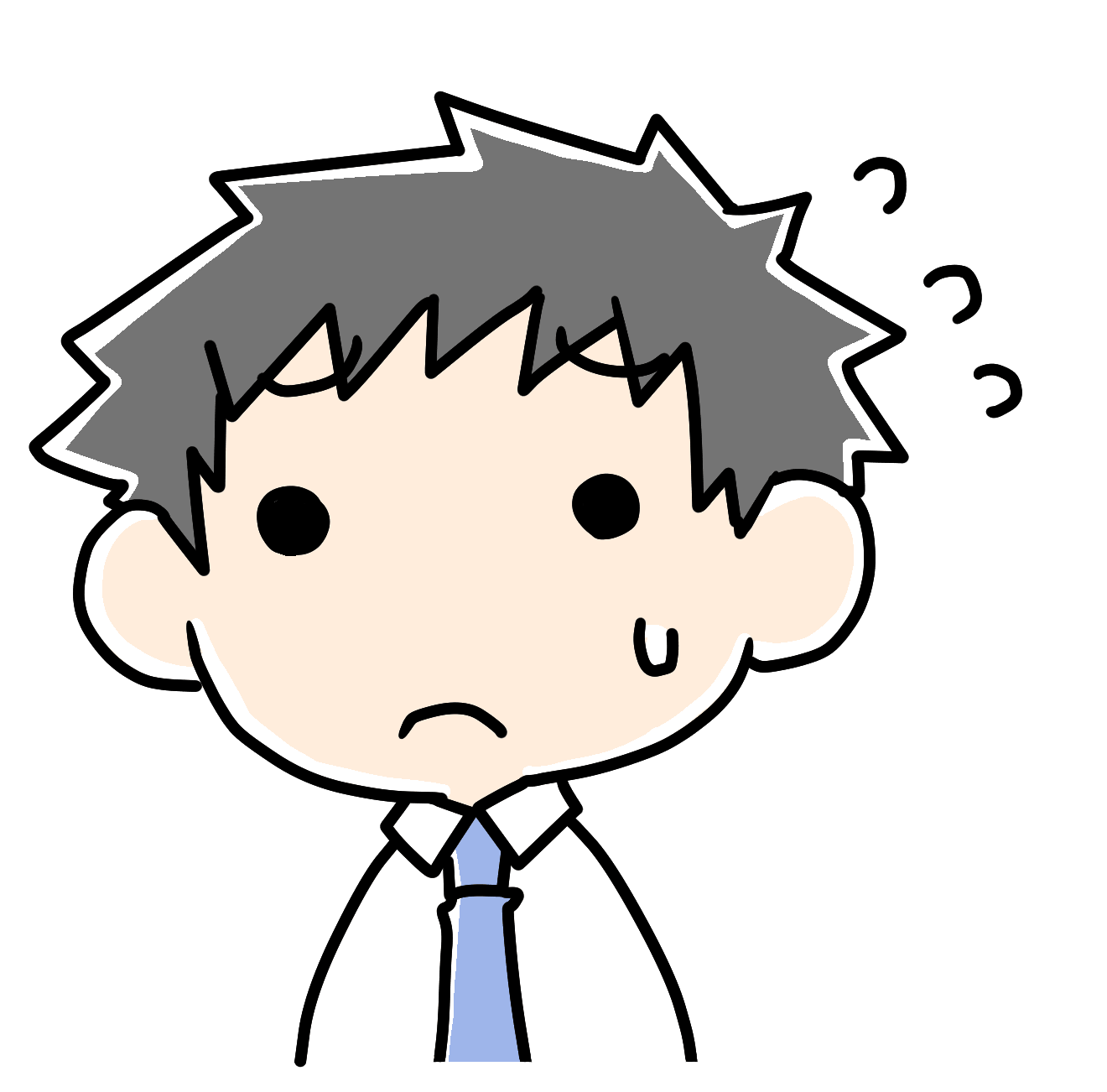
設置先からはWebUIを触れないようにしたい…
という場合があります。
EasyBlocks シリーズはWebUIから簡単に設定の変更や表示をすることができますが、簡単に扱える分、誰もが使えてしまう状況にあるとセキュリティ面で心配になってしまうでしょう。また、WebUIに対して第三者がアクセスすることを防止する必要があります。
そこで今回は!
そういったWebUIに対するアクセスを制限する設定方法をご紹介していきます。
はじめに
EasyBlocks に搭載されているWebUIへのアクセスの制御となりますが、本機能は実装移行中の為、製品によって対応状況が異なります。
また、ユーザー用サーバー証明書を使用しない場合、または有効期限切れの場合は自己署名証明書を用いたHTTPS通信となります。
WebUIのアクセス制御
WebUI上のシステムタブにある基本からWebUIのアクセス制御を設定できます。
HTTP/HTTP
WebUIへアクセスできるプロトコル(HTTP/HTTPS)のアクセス可否を設定、保存します。
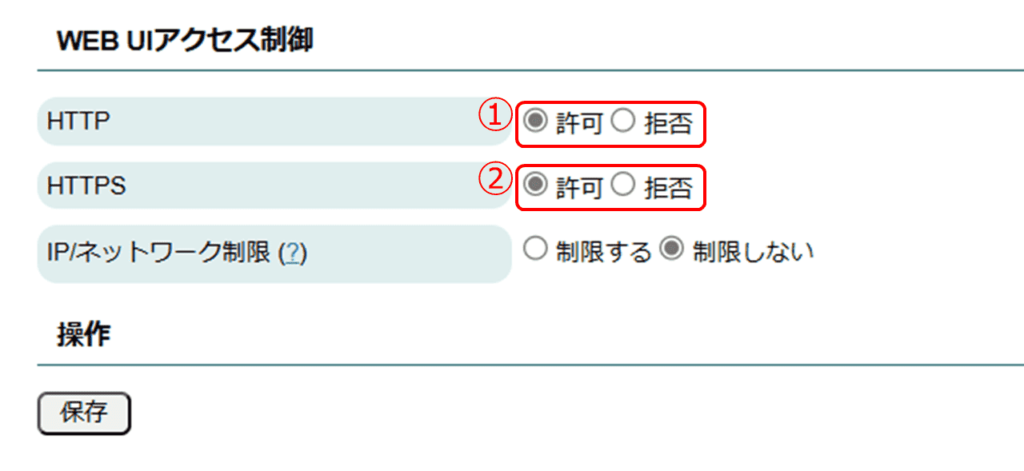
① HTTP:HTTP(880番ポート)通信でのWebアクセスを[許可]/[拒否]で選択します。
② HTTPS:HTTPS(4430番ポート)通信でのWebアクセスを[許可]/[拒否]で選択します。
※HTTP、HTTPSはEasyBlocksの設定を行うインターフェースのため、どちらかはアクセスを許可する必要があります。
AirManage2経由でのWebUIアクセスには、HTTPSプロトコルを使用しますが、ポート番号は 40,000~65,000からランダムに使用しますので、本機能は適応されません。
IP/ネットワーク制限
IP/ネットワーク制限を[制限する]に選択し、WebUIへアクセスできるIPアドレスやネットワークを設定、保存します。
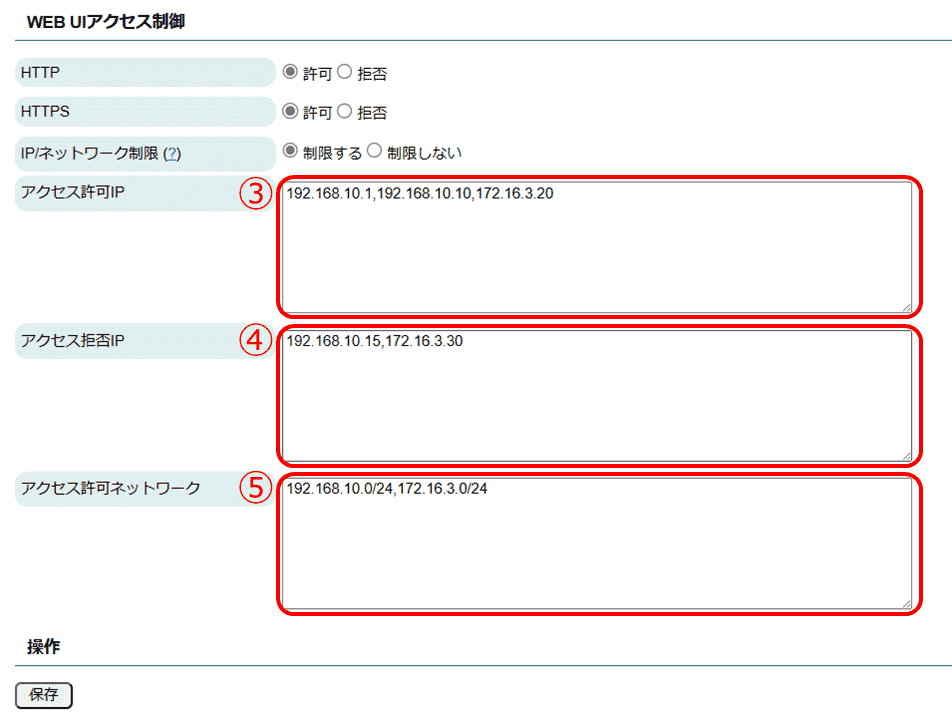
③ アクセス許可IP:WebUIアクセスを許可するIPアドレスを入力します。
④ アクセス拒否IP:WebUIアクセスを拒否するIPアドレスを入力します。
⑤ アクセス許可ネットワーク:WebUIアクセスを許可するネットワーク(CIDR込み)を入力します。
※ IP/ネットワーク制限を[制限する]に選択すると、アクセス許可IPアドレスまたはネットワーク以外はアクセスできなくなります。
※ 拒否IPアドレスについては許可ネットワーク内のアドレスを設定してください。
以上が、WebUIアクセスの制御方法となります。
最後に
EasyBlcoksのWebUIアクセスの制御についてまとめますと…
● HTTP(880番ポート)/HTTPS(4430番ポート)からのWebUIアクセスを制御。
● WebUIアクセスできるネットワークの制限。
● 指定したネットワークからWebUIアクセスできるIPアドレスの制限。
今回は、EasyBlocksシリーズのWebUIへのアクセス制御方法について紹介しました。「EasyBlocksを特定の人だけ使用できるようにする方法を簡単に知りたい!」という方のご参考になれば幸いです。
☟今回紹介した製品は、コチラになります☟